【エグリプト】キズナレベルを上げる方法|徹底解説

エグリプトのレアモンには「KIZUNA」と呼ばれる特別なステータスが存在。ここではレアモンのキズナレベルを上げる方法を解説します。
目次
キズナレベルとは?│エグリプト

レアモンには「KIZUNA」と呼ばれる特別なステータスが存在します。
「KIZUNA」はレアモンだけの特別なステータスです。レアモンを30日間以上保有することでキズナレベルが1つ上がります。キズナレベルを1つ上げると6種あるステータスのいずれかがランダムで「+10」上昇。
KIZUNAステータスが反映されると6つのステータスのうちひとつに赤字で表示され、「+10」ずつ加算されます。
キズナレベルは保有しているだけではレベルは1つしか上がりません。他のユーザーに送信したり、レアモンをブロックチェーンに通すことでさらにレベルを上げられます。

KIZUNAレベルMAXへの上昇後、KIZUNAステータス反映までしばらく時間がかかります。KIZUNAレベル上げはステータス反映後に行うと確実です。
事前準備│レアモンのキズナレベル上げ
レアモンのキズナレベル上げするには以下の準備が必要です。
1.メタマスクにエグリプトアカウントを追加

エグリプトのアカウントは仮想通貨やレアモンを取引するために必要なウォレットアドレスが用意されています。まずは仮想通貨ウォレットであるメタマスクにエグリプトアカウントを追加しましょう。
メタマスクウォレットを作成していない方は以下の記事を参考にしてください。
▶メタマスクウォレットのつくり方STEP1|エグリプトアプリを開く
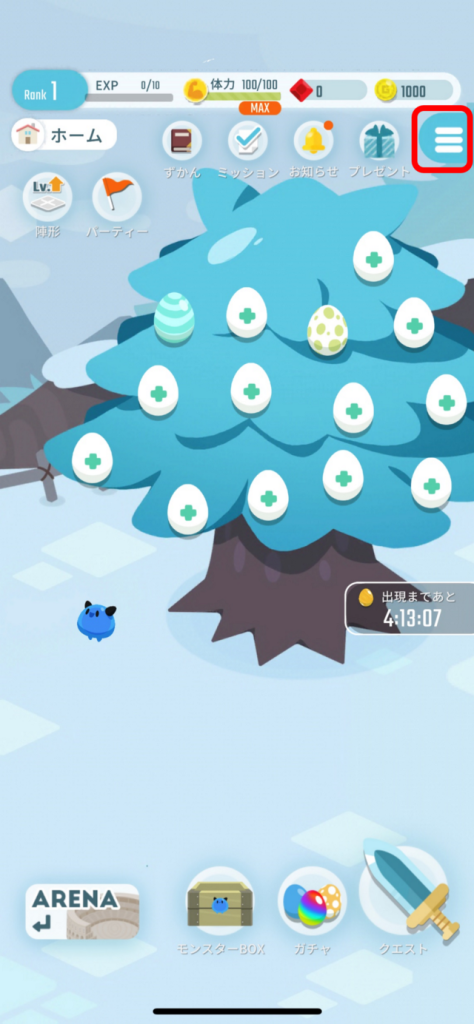
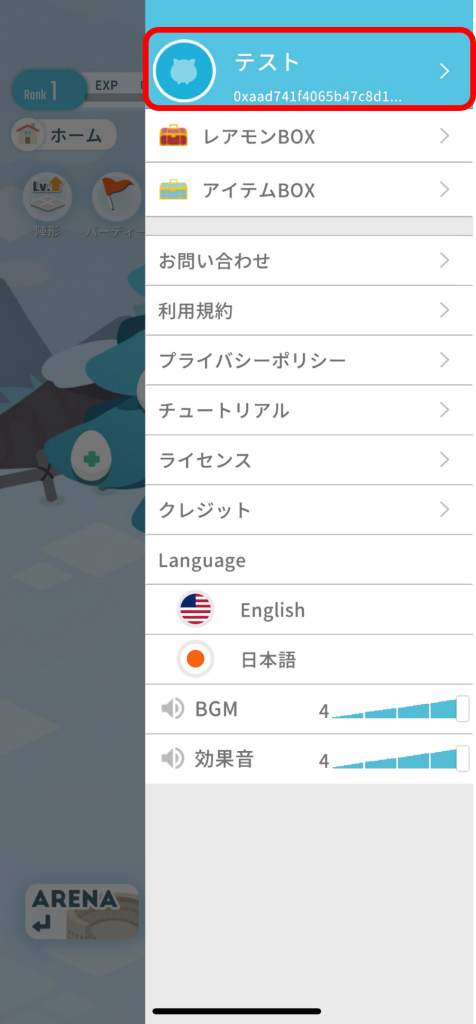
エグリプトアプリのホーム画面右上のメニューボタンをタップしてください。メニューから“アカウント名”をタップします。
STEP2|ウォレットアドレスのパスワード(秘密鍵)をコピー
エグリプトアカウントとメタマスクを紐づけるため、アカウントのパスワードをコピーします。
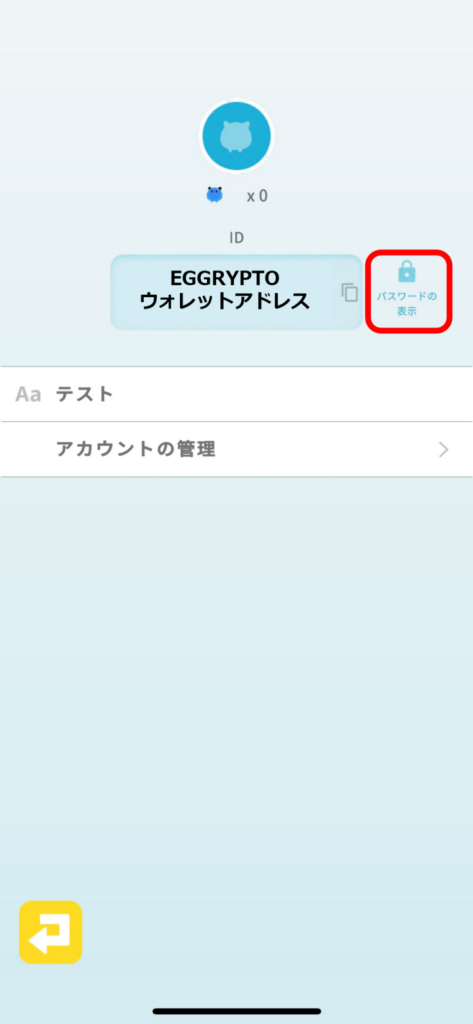
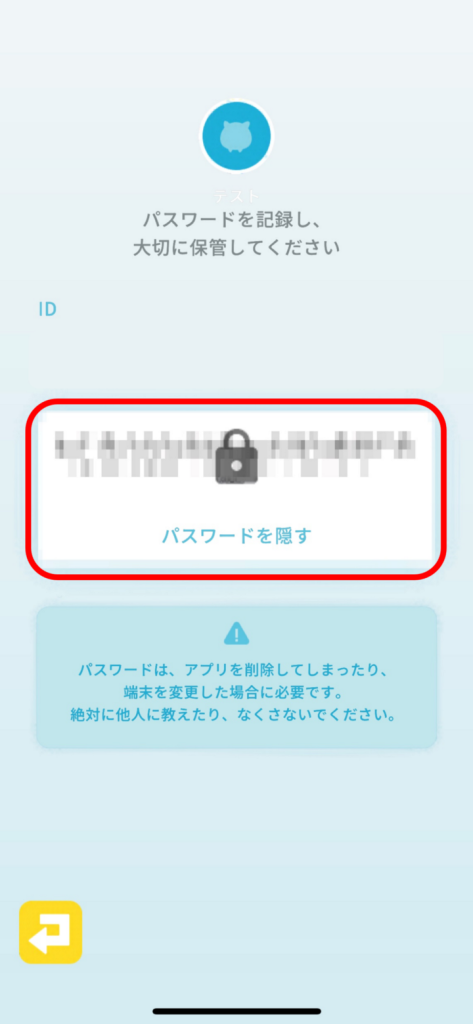
アカウント画面を開くとエグリプトのウォレットアドレスが表示されます。アドレス横の「パスワードを表示」をタップしてください。パスワード画面を開いたら、注意事項をよく確認した上で“モザイク部分”をタップしてください。メタマスクにインポートするために必要なパスワード(秘密鍵)が表示されます。取り扱いに注意して、パスワード(秘密鍵)をコピーします。
パスワード(秘密鍵)の取り扱い
パスワード(秘密鍵)が流出するとウォレット内に紐づけされた資産が抜かれる恐れがあります。取り扱いには十分に注意しましょう。
STEP3|メタマスクにエグリプトのウォレットアドレスをインポート
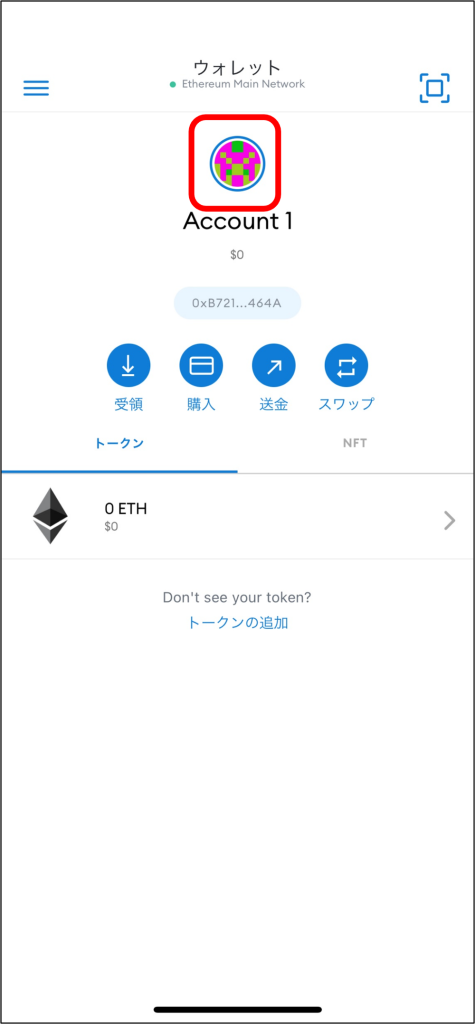
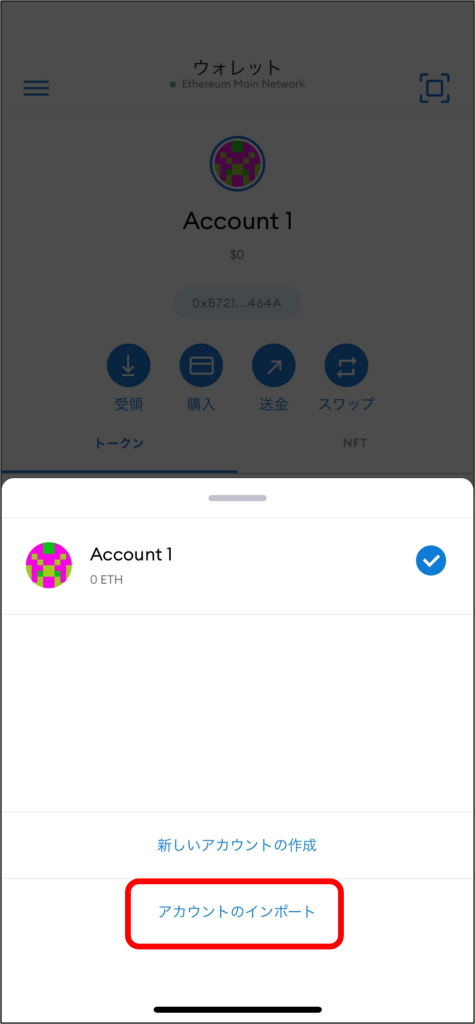
メタマスクウォレットを開いてアカウント名を選択します。「アカウントのインポート」を選択してください。ここではエグリプトアプリからコピー機能を使いやすい、メタマスクのスマホアプリ画像を使って解説しています。PC版での作業も基本的には同じです。
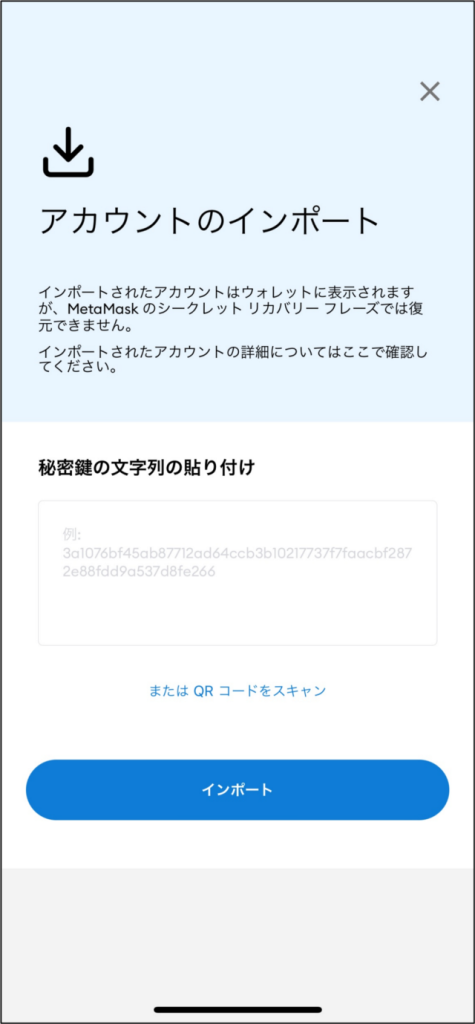
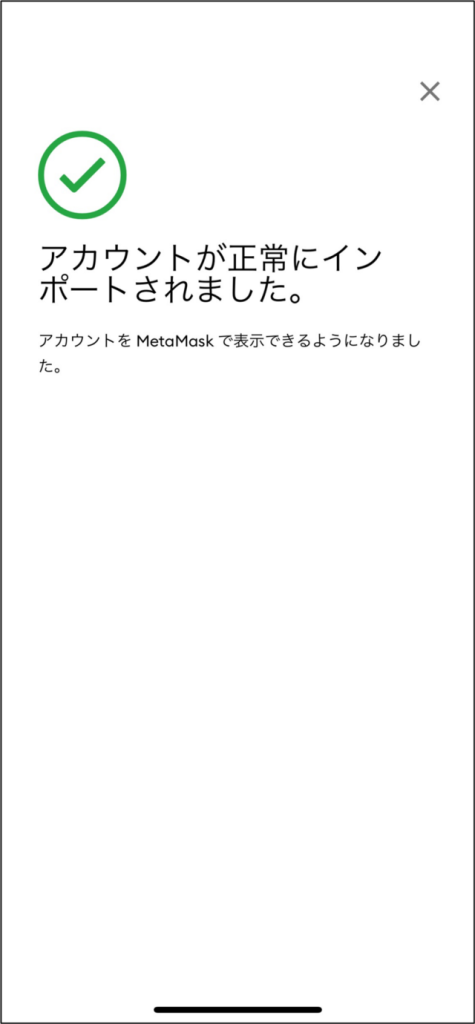
アカウントのインポート画面が開いたらさきほどコピーした“パスワード(秘密鍵)”を貼り付けて「インポート」を選択します。
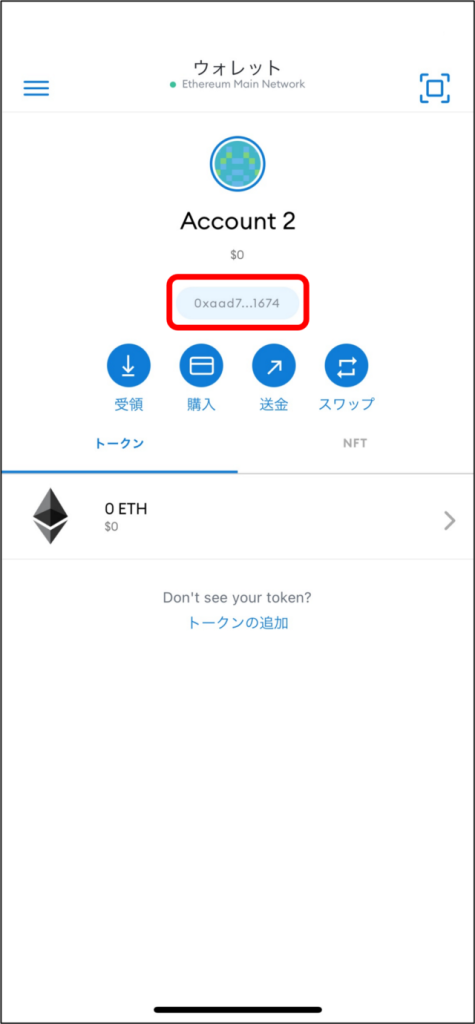
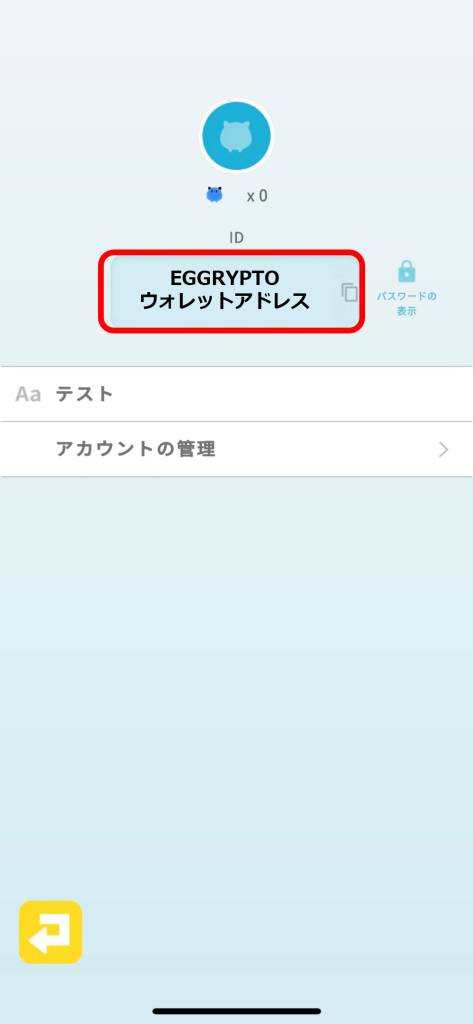
追加されたアカウントのアドレスとエグリプトアカウントのウォレットアドレスが一致していることを確認しましょう。
メタマスクアカウントの切り替え
エグリプトアカウントで追加したメタマスクアカウントはメタマスク作成時のアカウントとは異なります。メタマスクアカウントはアカウント名をタップすると自由に切り替えられます。
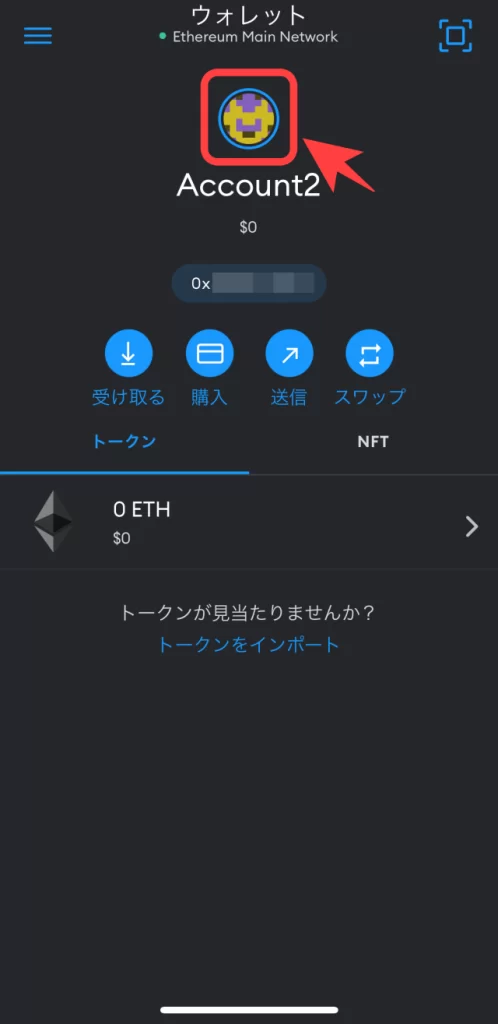

2.追加したアカウントに必要な通貨を送金
キズナレベル上げはレアモンNFTをブロックチェーンで送信するため、ガス代としてネットワークで使用される仮想通貨が必要です。
ガス代とは?
ブロックチェーン上で取引をする時に必要となる手数料のようなもの。イーサリアムチェーンの場合は“ETH”、ポリゴンチェーンの場合は“MATIC”がガス代として必要です。
Season1~4はイーサリアムチェーン、Season5以降はポリゴンチェーンで販売されており、キズナレベル上げにはそれぞれ異なる仮想通貨が必要です。
注意ポイント
購入したレアモンNFTをゲーム内で使うにはアカウントに紐づけたウォレットアドレスで購入する必要あります。ゲーム内で使用する場合はエグリプトアカウントに紐づけたウォレットアドレスに出金(送金)しましょう。
レアモンSeason1~4に必要なETHを準備

Season1~4に発行されたレアモンのキズナレベル上げにはETH(イーサリアム)が必要です。仮想通貨であるETH(イーサリアム)をメタマスクに送って事前準備をしましょう。ETH(イーサリアム)の購入から送金までの手順は以下です。
-
取引所でETHを購入する
ETHを購入する方法 -
メタマスクにETHを出金(送金)
ETHを出金する方法
レアモンSeason5以降に必要なMATICを準備
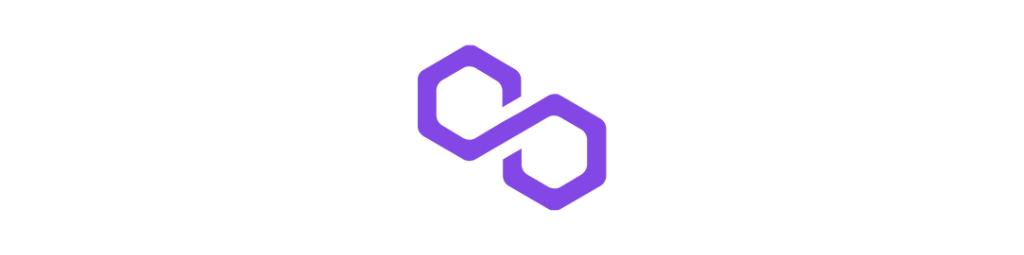
Season5以降に発行されたレアモンのキズナレベル上げにはMATIC(ポリゴン)が必要です。仮想通貨であるMATIC(ポリゴン)をメタマスクに送って事前準備をしましょう。MATIC(ポリゴン)の購入から送金までの手順は以下です。
-
Polygonネットワークを追加する
Polygonネットワークを追加する方法 -
取引所でMATICを購入する
MATICを購入する方法 -
メタマスクにMATICを出金(送金)
MATICを出金する方法
レアモンのキズナレベル上げ│エグリプト
レアモンのキズナレベル上げ手順は以下の通りです。ここではポリゴンチェーンのレアモンを使って解説します。
イーサリアムチェーンのレアモンもチェーンと必要な通貨が異なるだけで手順は同じです。
STEP1│メタマスクを開く
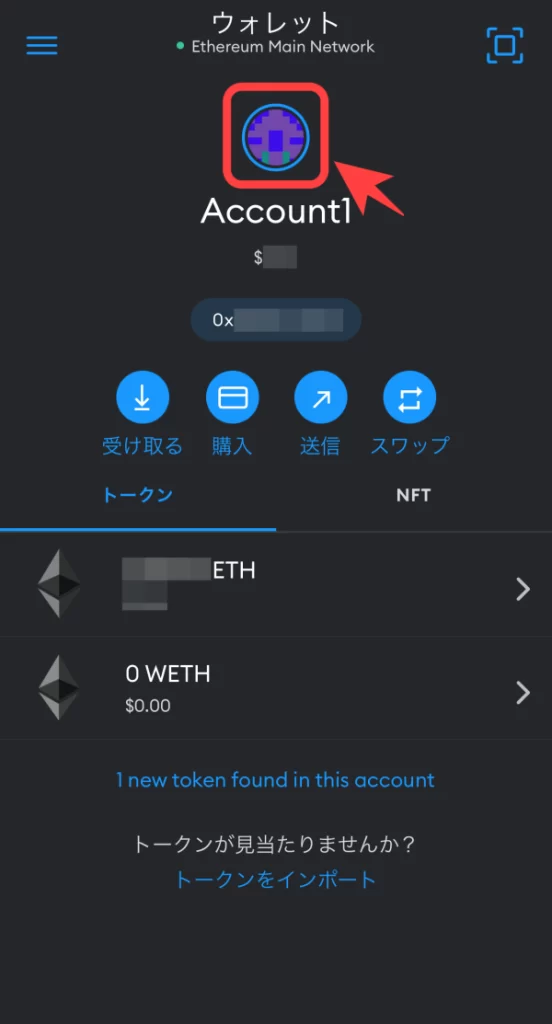
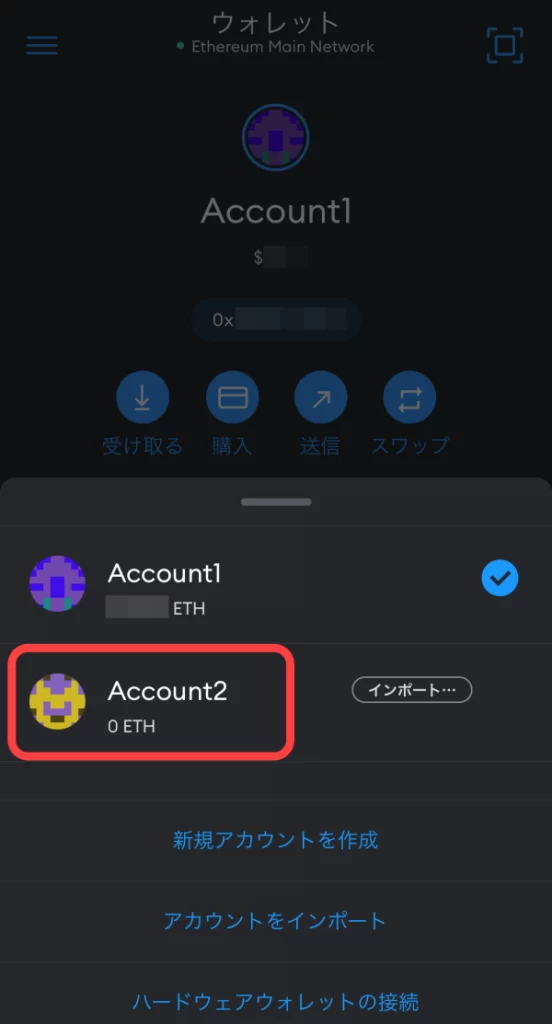
メタマスクを開いてエグリプトを連携させたアカウントを開いてください。
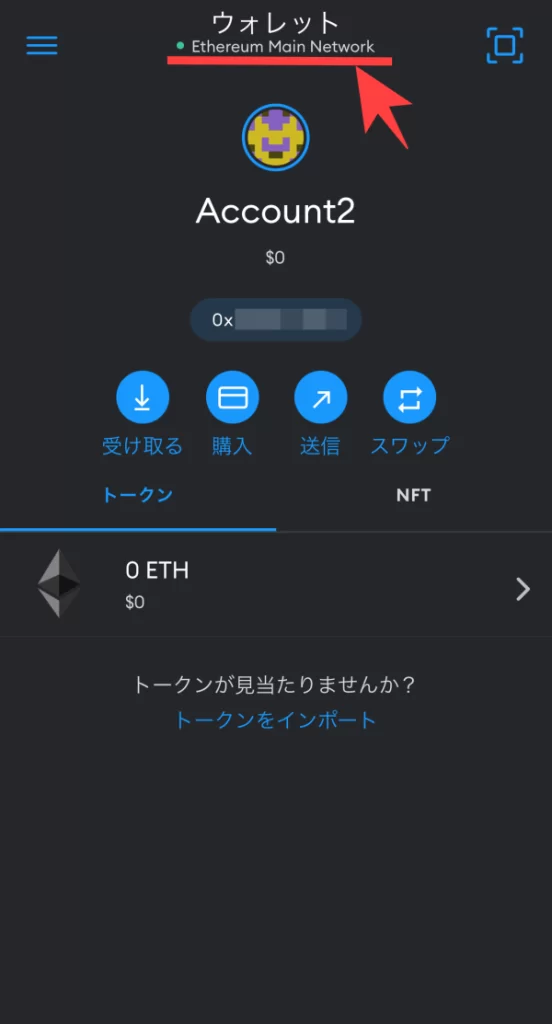
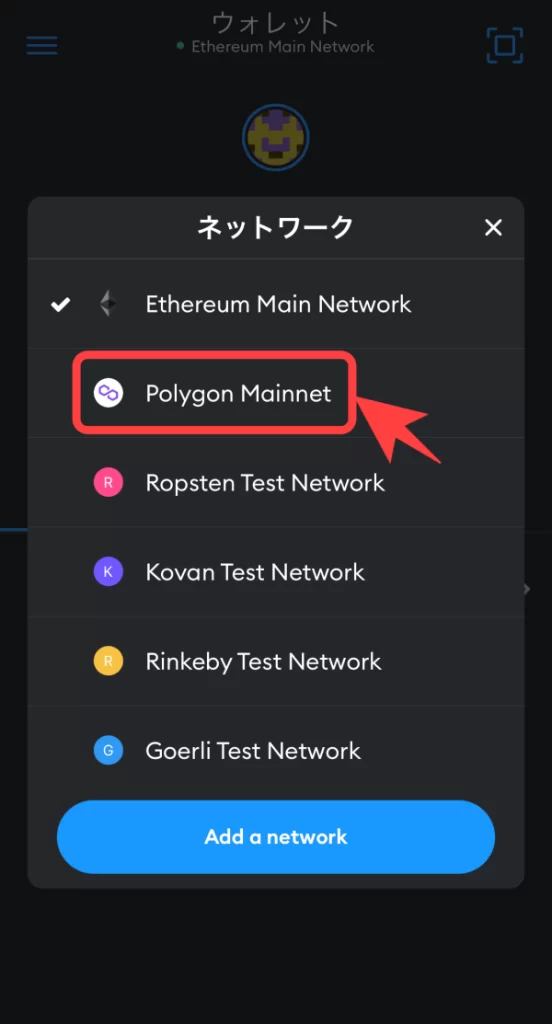
ネットワークを「Polygon Mainnet」に切り替えます。イーサリアムチェーンのレアモンは切替は不要です。
STEP2│メタマスク上にNFTインポート
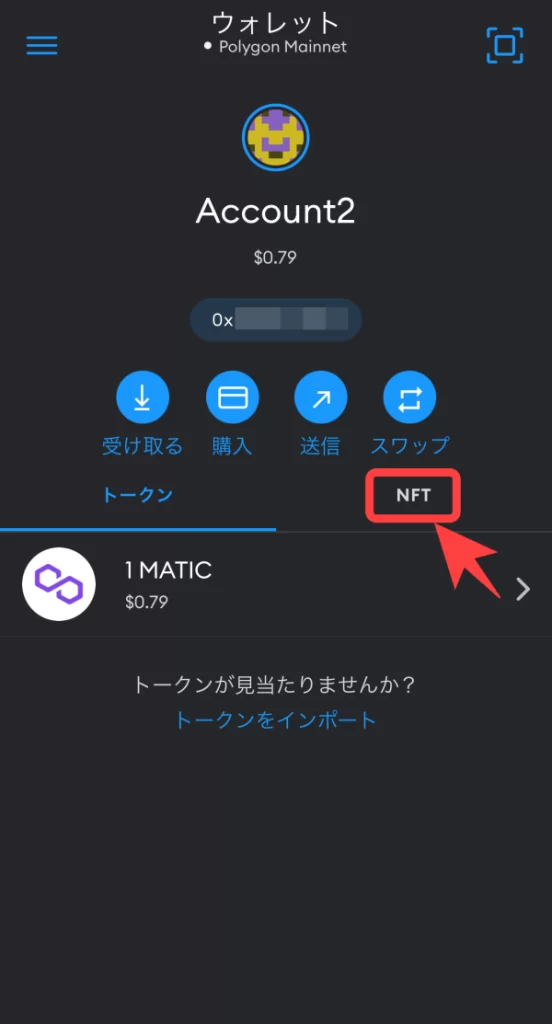
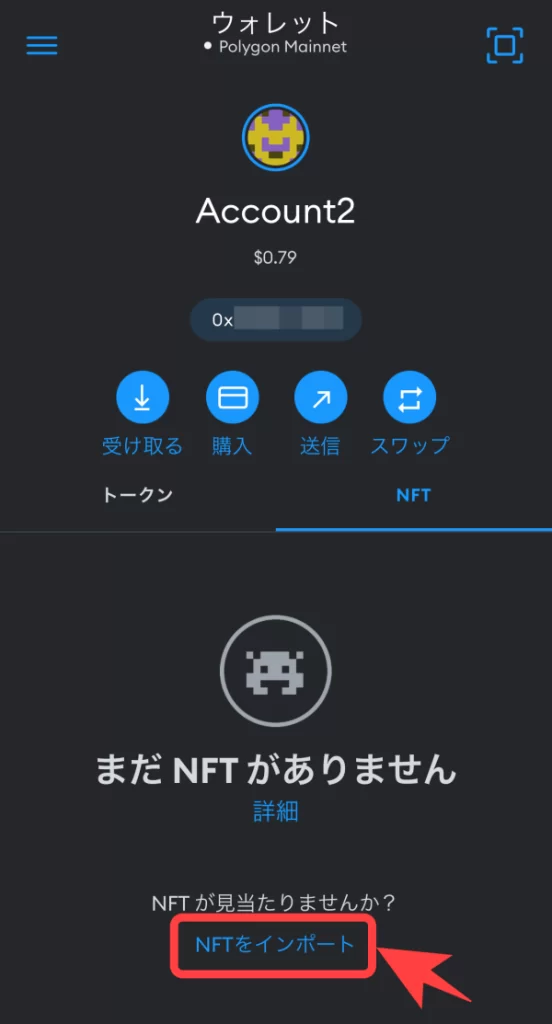
“NFT”を開き、「NFTをインポート」を選択してください。
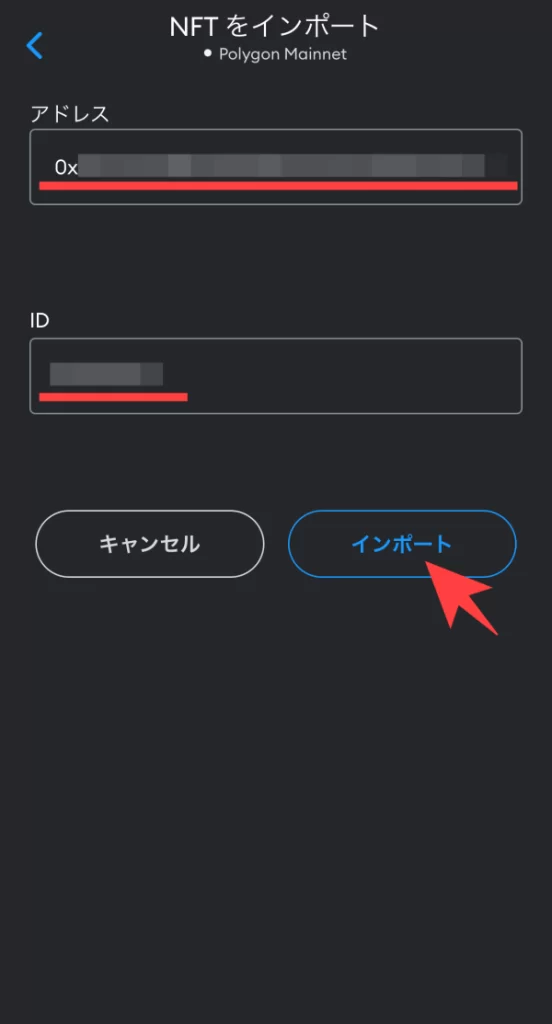
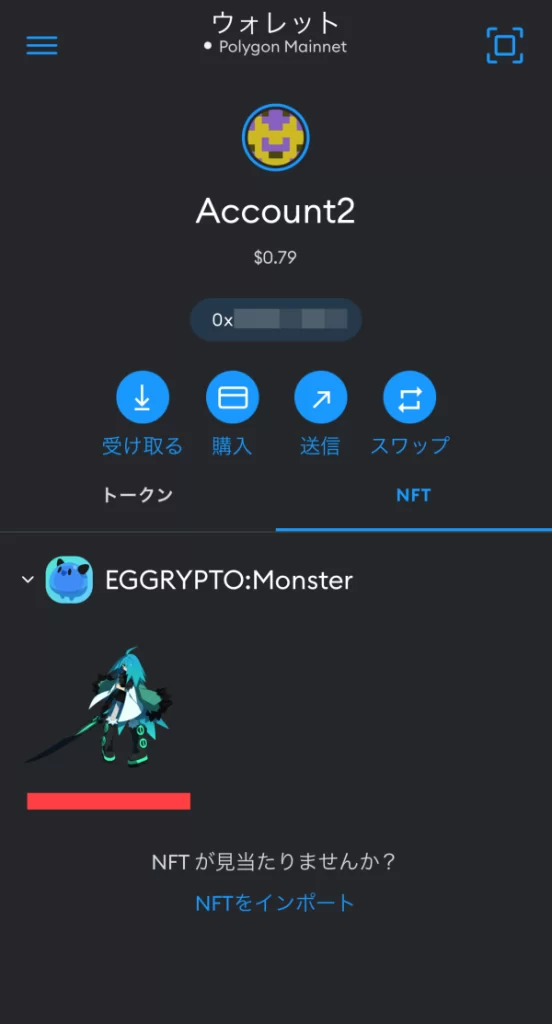
インポートしたいレアモンNFTの“アドレス”と“ID”を入力して「インポート」を選択しましょう。ウォレットに紐づけされているレアモンNFTが表示されます。
レアモンNFTの“アドレス”と“ID”はOpenSeaで確認できます、OpenSeaで確認する方法は以下です。
メタマスク上にNFTをインポートするため、レアモンNFTの「アドレス」と「ID」を確認します。
STEP1|OpenSeaにアクセスする
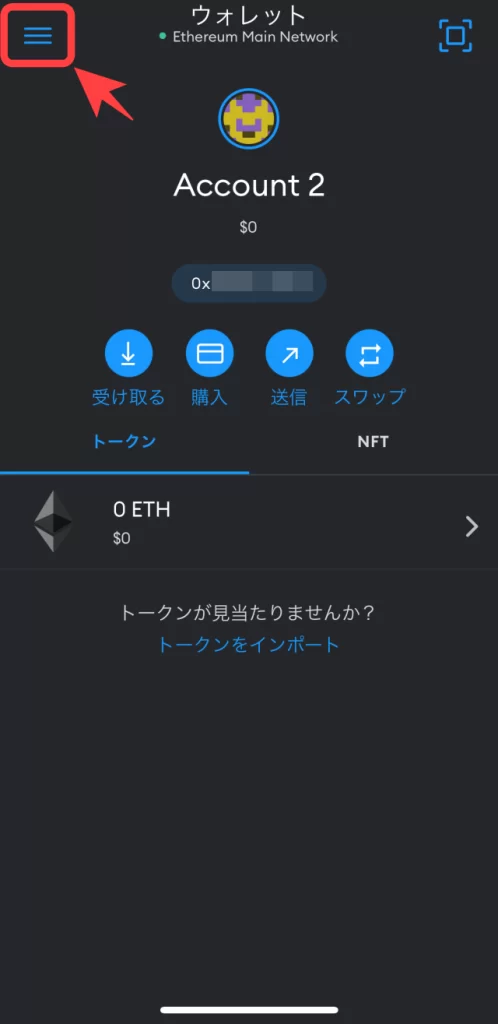
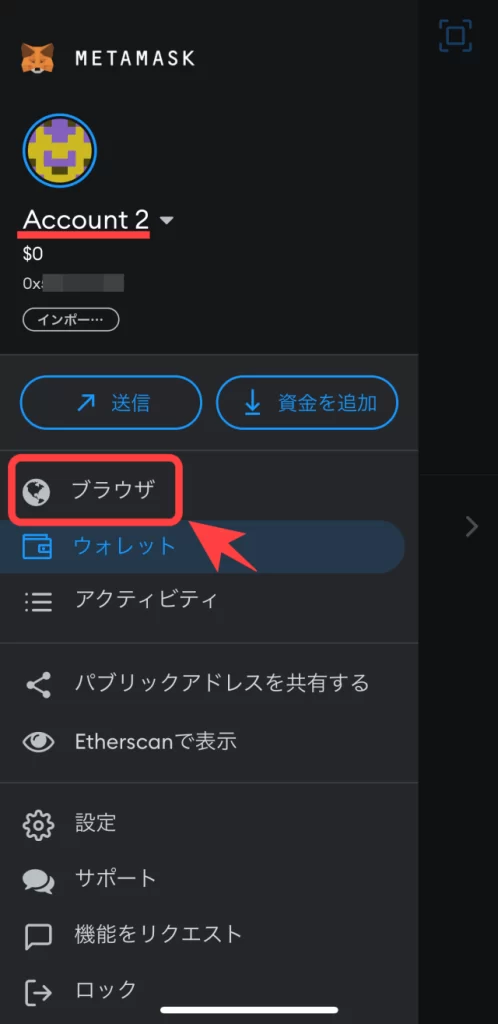
スマホでメタマスクアプリを開き、追加したエグリプトアカウントを選択してください。左上のメニューボタンを開いて「ブラウザ」を選択します。
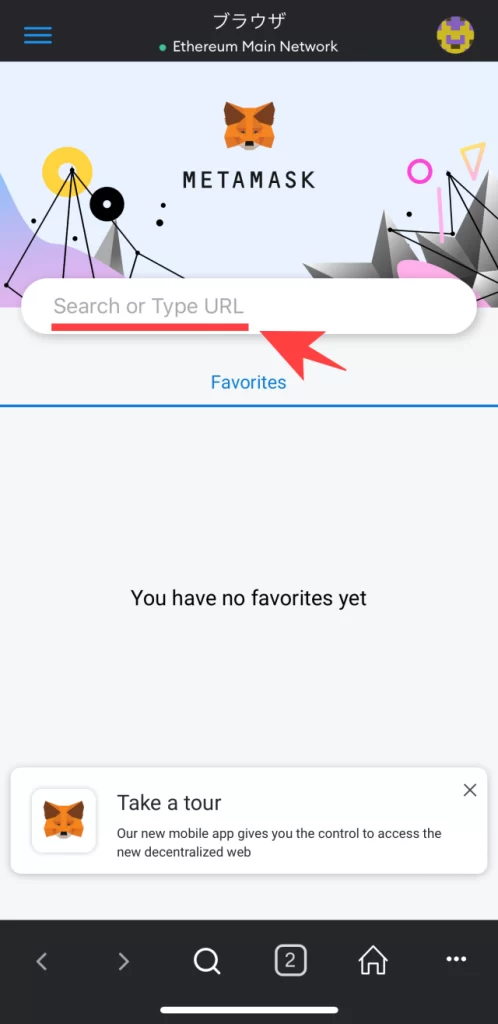
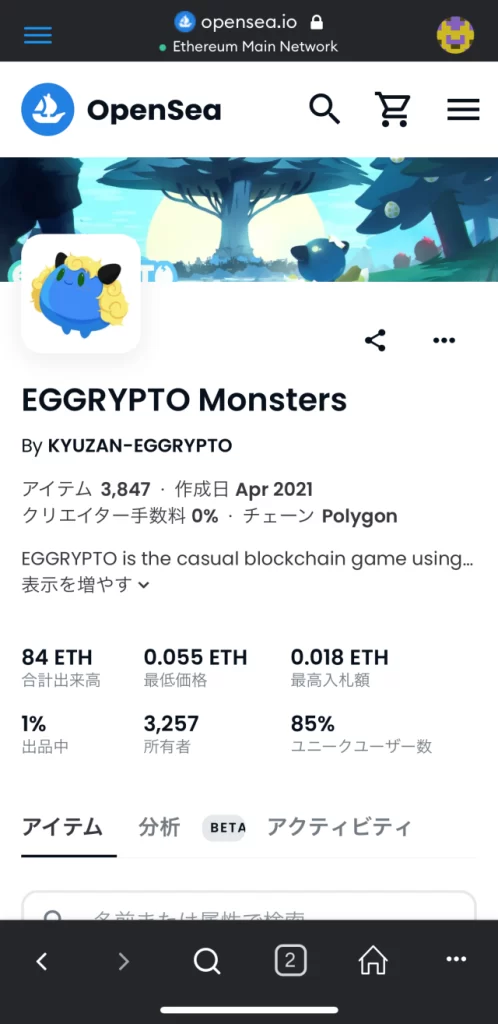
メタマスクアプリのブラウザの“Search or Type URL”にOpenSea|EGGRYPTOコレクションのページに入りましょう。OpenSeaのトップページでも問題ありません。
| OpenSeaトップページ | https://opensea.io/ja |
| OpenSea|EGGRYPTOコレクション | https://opensea.io/ja/collection/eggryptomonster-1 |
STEP2|ウォレットを接続する
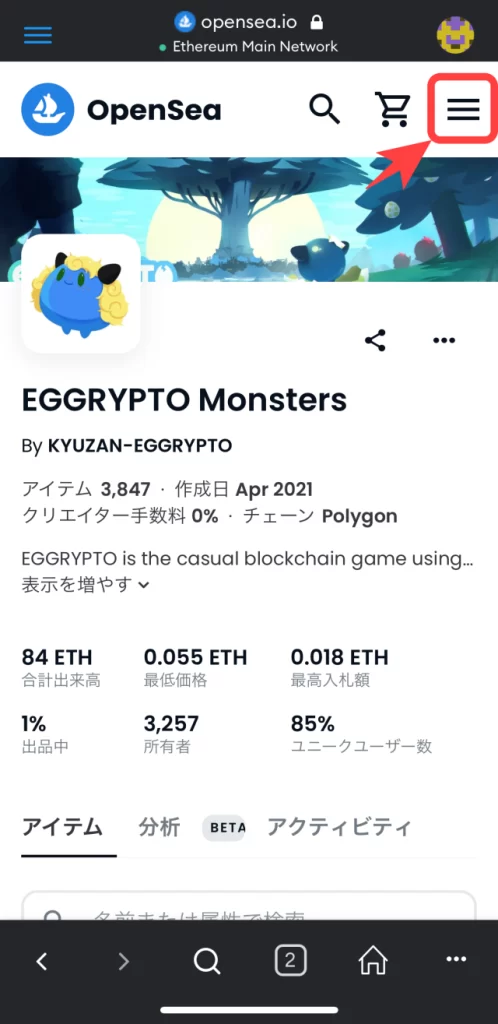
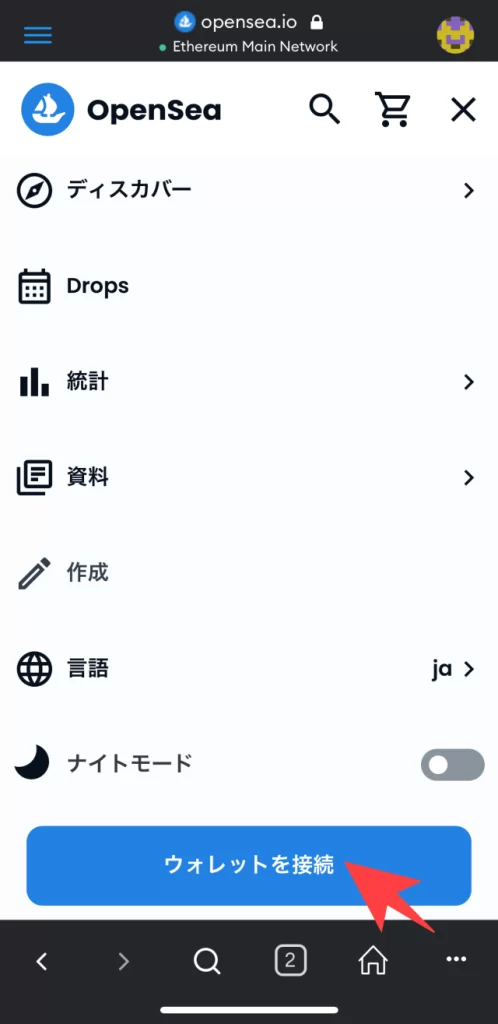
右上にあるOpenSeaのメニューを開いてウォレット接続を選択します。
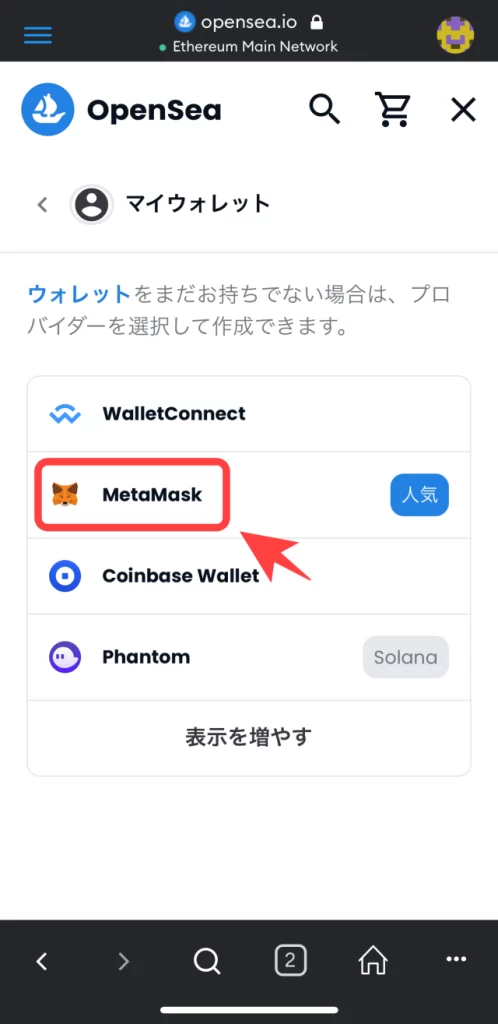
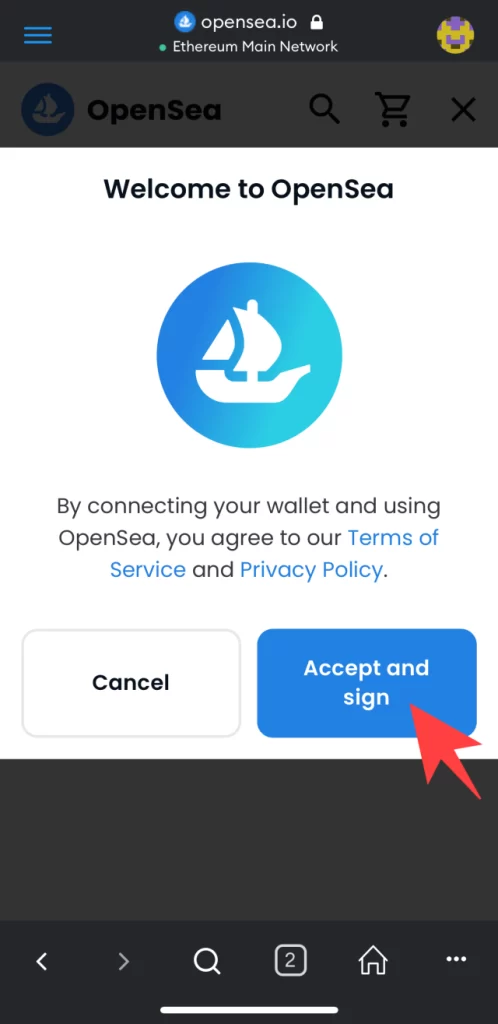
接続したいウォレットを選択してください。今回はエグリプトアカウントをメタマスクに紐づけていますので「MetaMask」を選択します。OpenSeaと利用規約とプライバシーポリシーへの同意を求められますので内容を確認して同意しましょう。
STEP3|プロフィールを開く
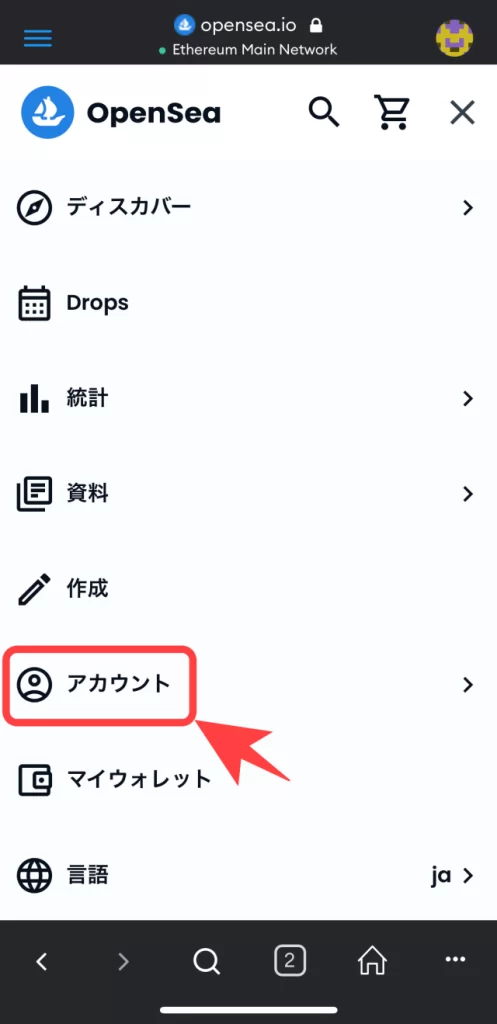
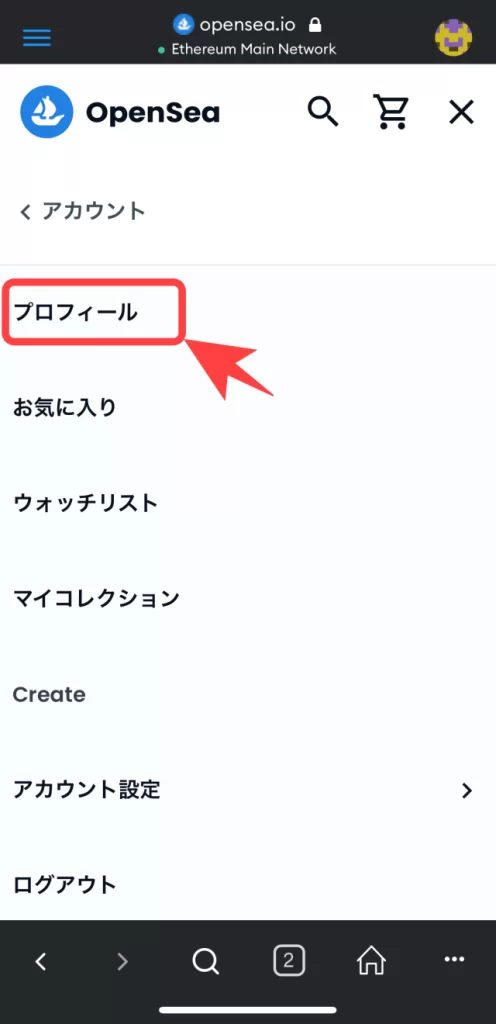
OpenSeaのメニューから「アカウント→プロフィール」を選択しましょう。エグリプトアカウントのウォレットアドレスに紐づいたプロフィールが開けます。
STEP4|レアモンの“アドレス”と“ID”確認
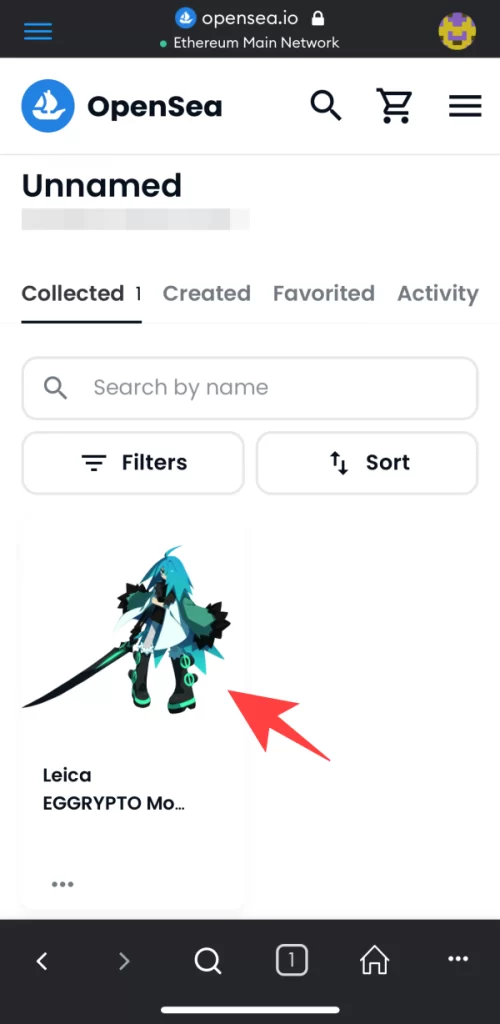
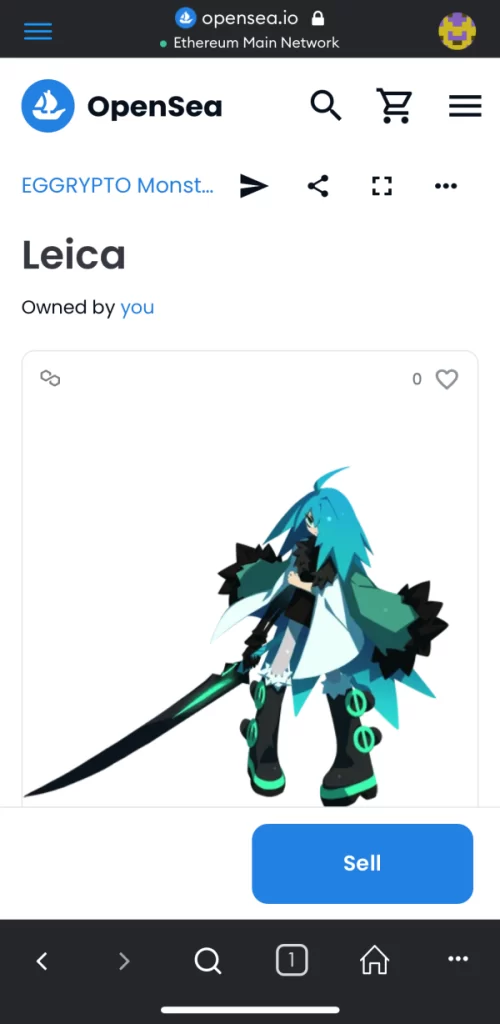
エグリプトアカウント内にあるレアモンが表示されますので、選択します。
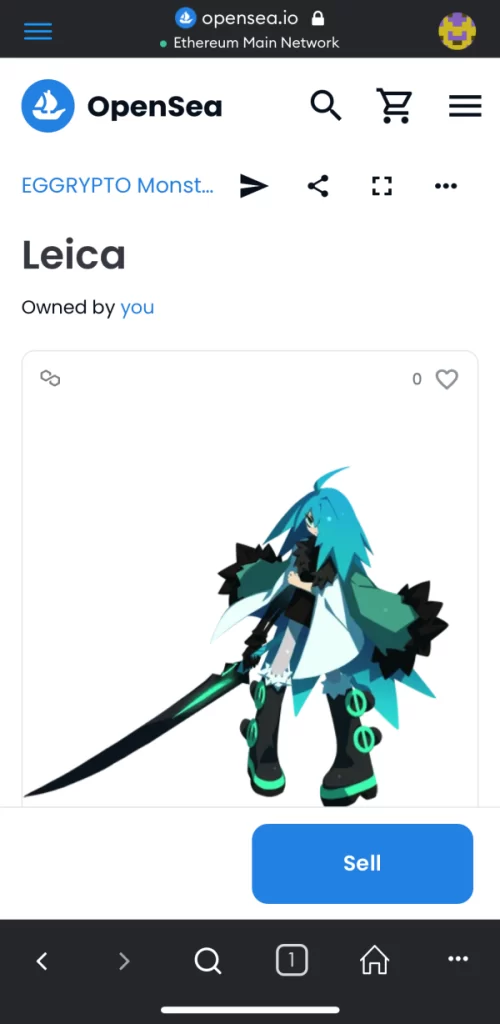
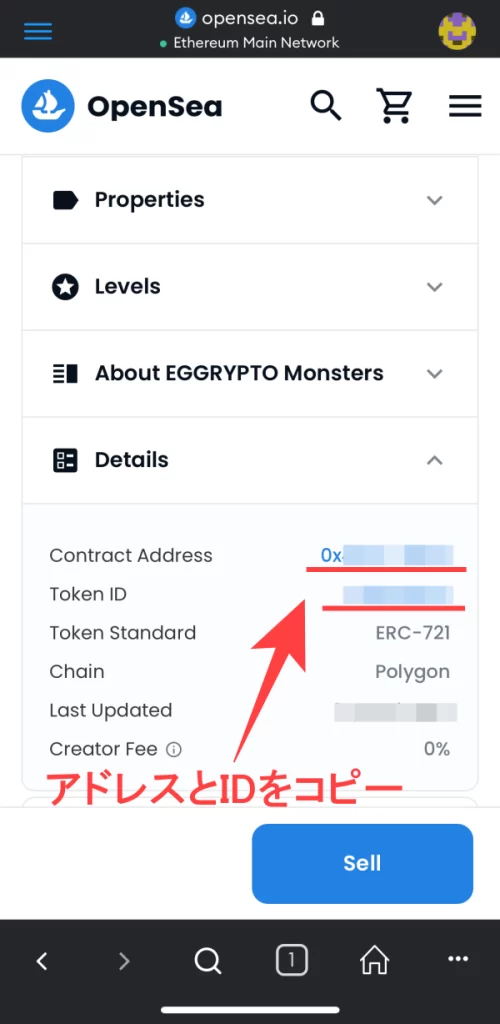
レアモンNFTの個別ページが表示されますので「Details(詳細)」から“Cotract Address(コントラクトアドレス)”と“Token ID(トークンID)”コピーしてください。
STEP3│レアモンNFTの送信
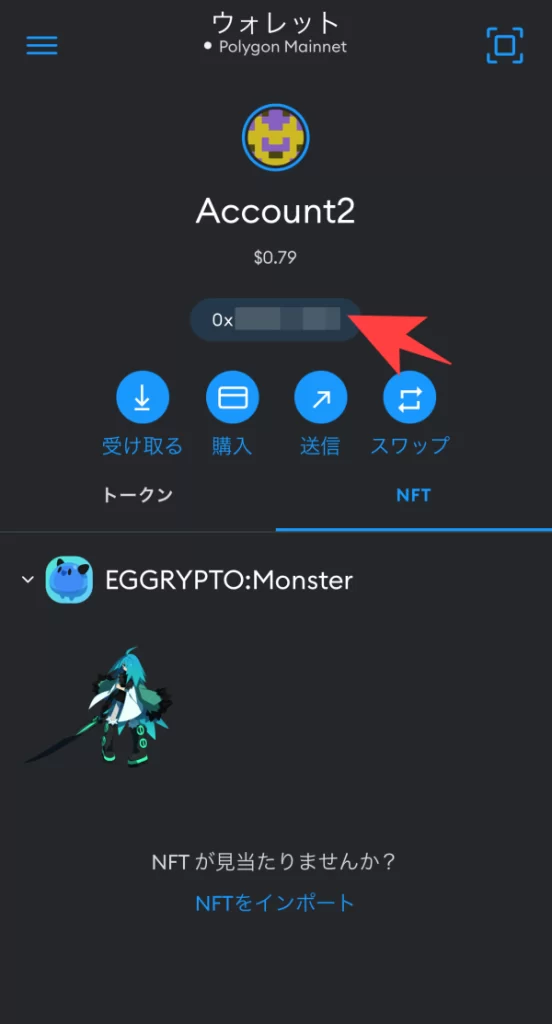
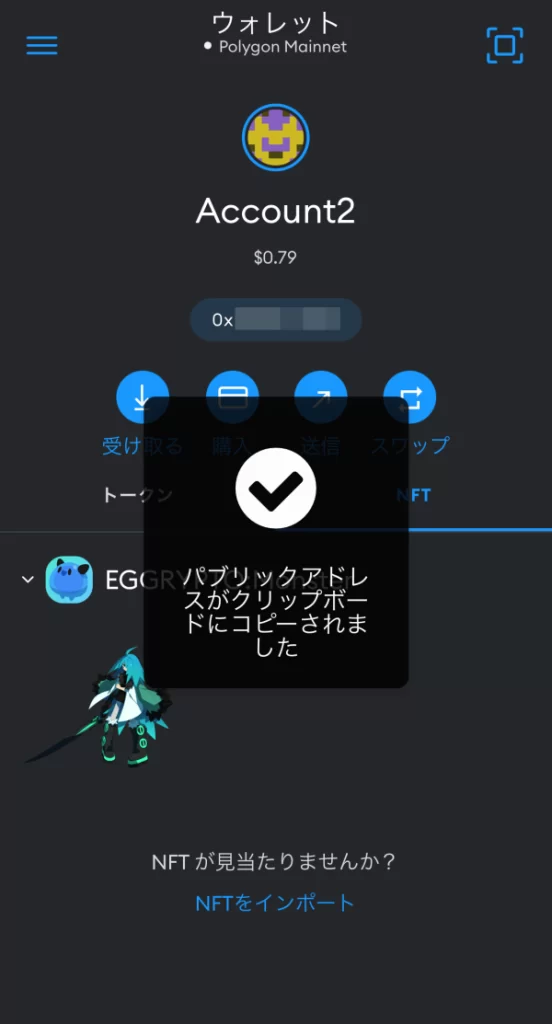
今回はレアモンNFTを同一アカウントに送信して解説します。まずはエグリプトアカウントのウォレットアドレスをコピーしてください。
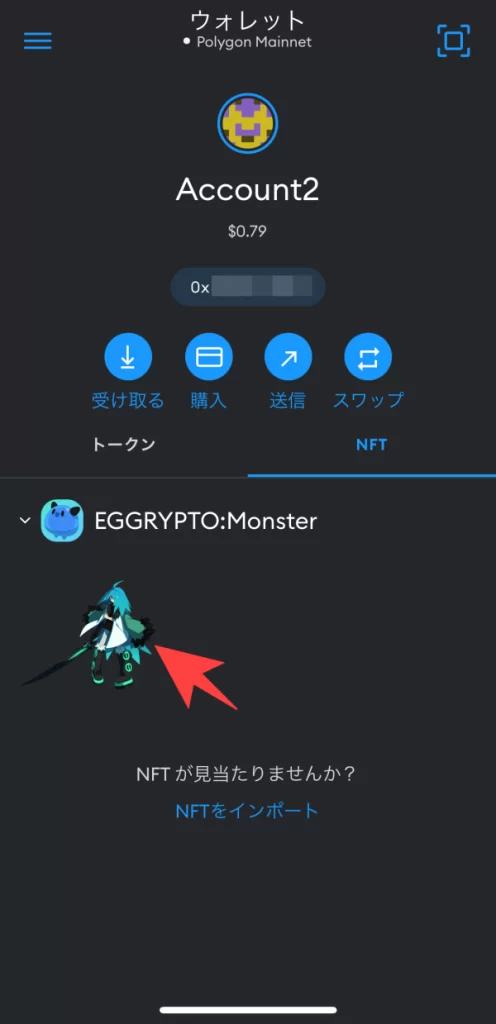
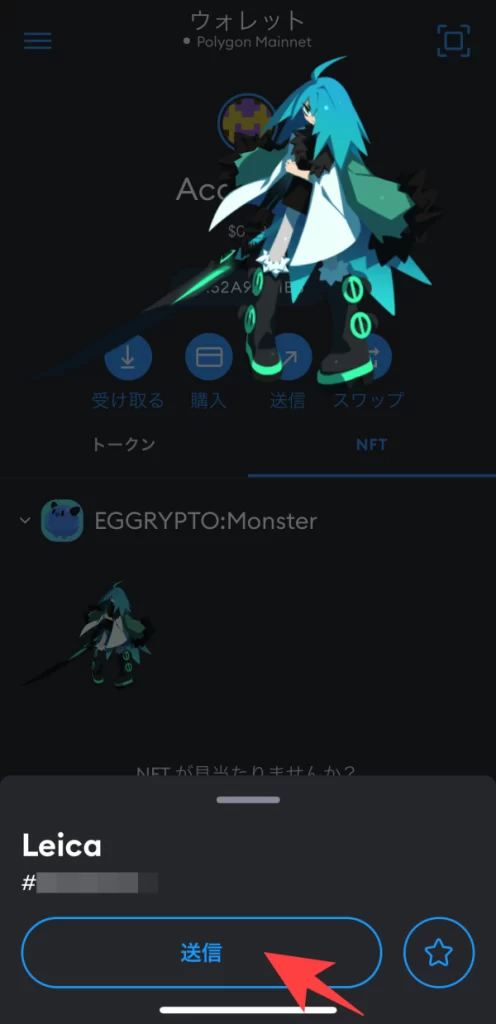
インポートにより表示されたレアモンNFTを選んで送信を選択します。
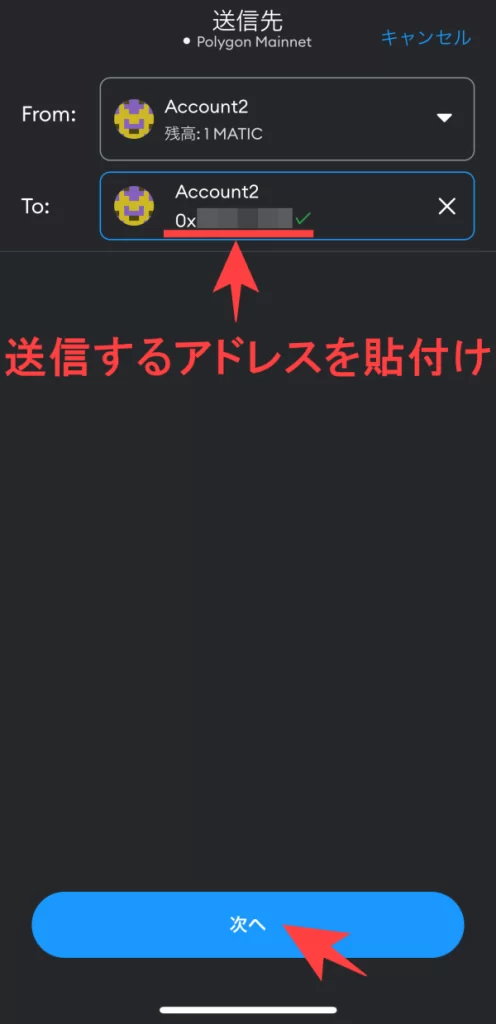
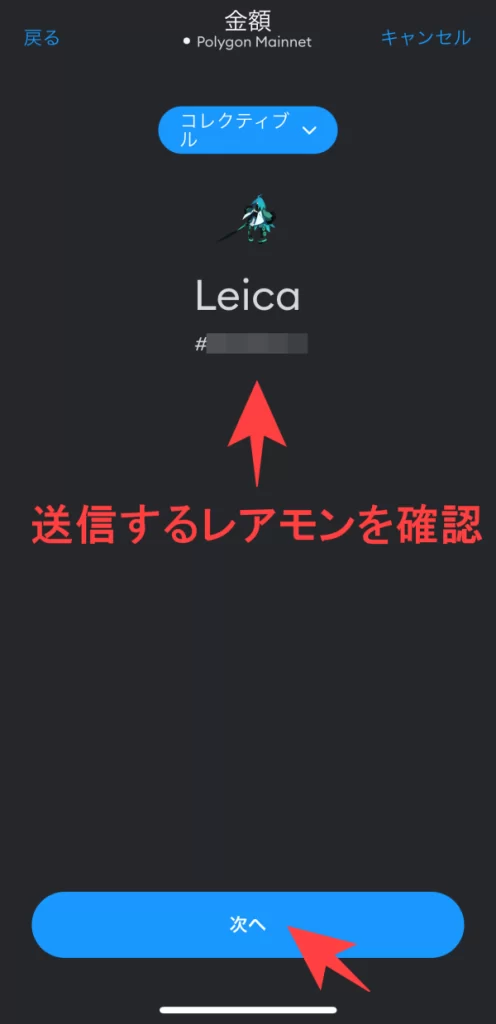
NFTの送信画面が表示されるので“To:”にさきほどコピーしたアカウントのウォレットアドレスを貼り付けて「次へ」を選択します。送信するNFTが表示されるので同じく「次へ」を選択しましょう。
別ユーザーに送る場合
別のユーザーにレアモンNFTを送信する場合は送りたいユーザーのエグリプトアカウントに紐づけされたウォレットアドレスを確認して貼り付けてください。
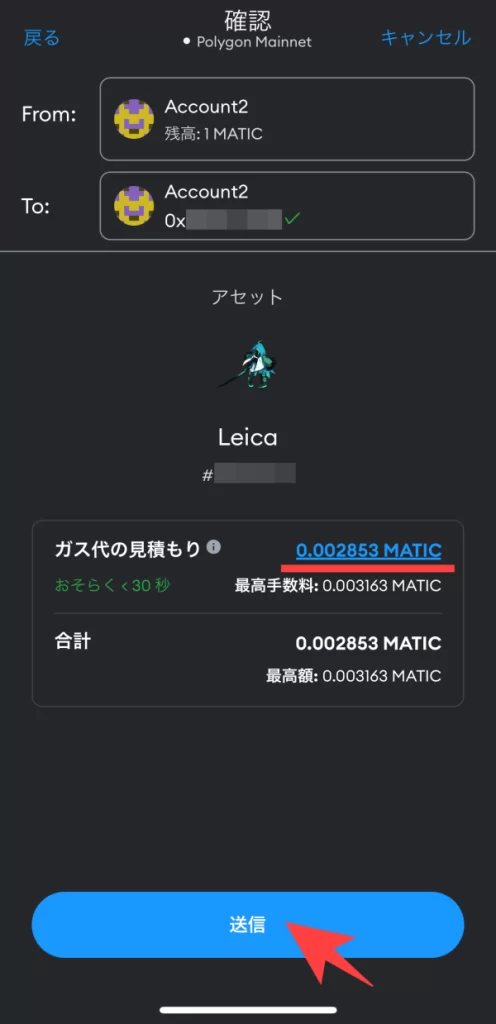
ガス代の見積もりが表示されるので確認して「送信」を押しましょう。
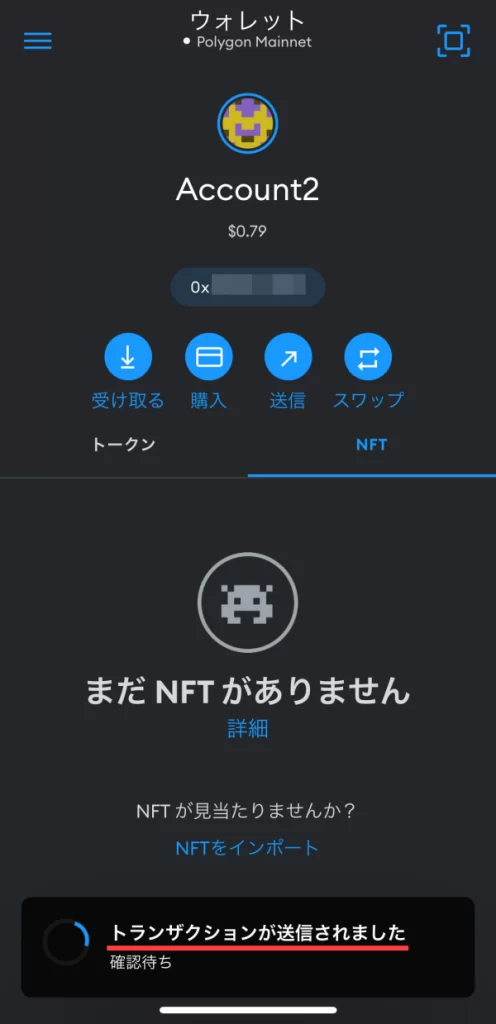
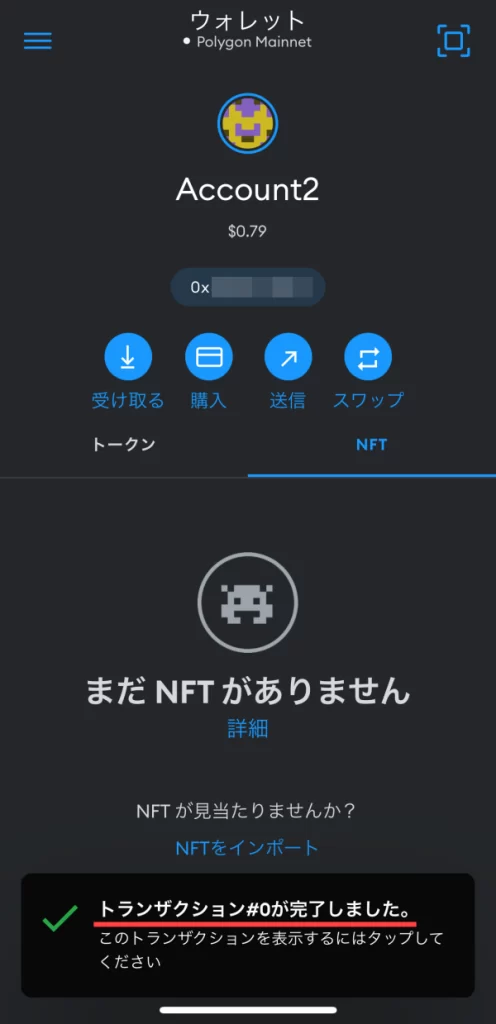
トランザクションが開始され、ウォレット上からインポートしたレアモンNFTの表示がなくなります。“トランザクションが完了しました。”と表示されるまで待ちましょう。

トランザクション完了後、ゲーム内に反映されるまではしばらく時間がかかります。アドレスが間違いなければ必ず届きますのでしばらく待ちましょう。
STEP4│レアモンをモンスターBOXに移動
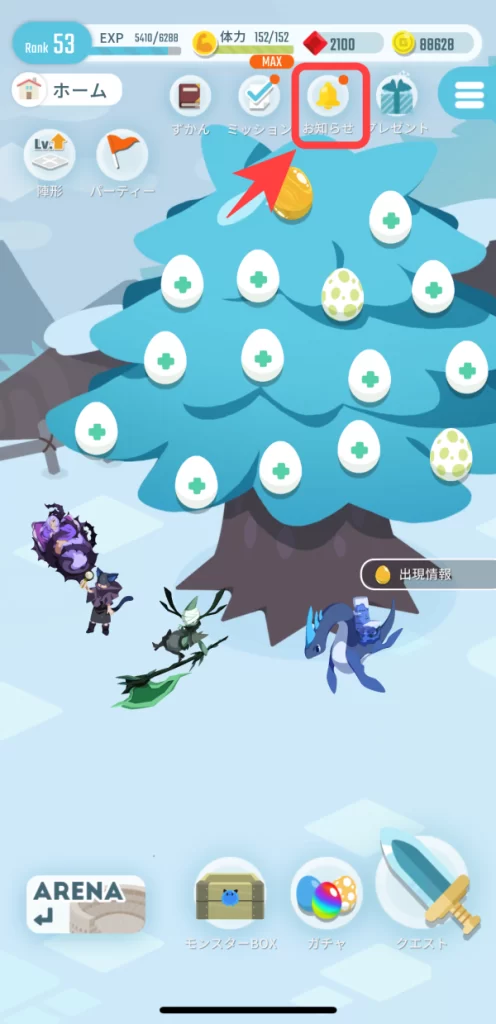
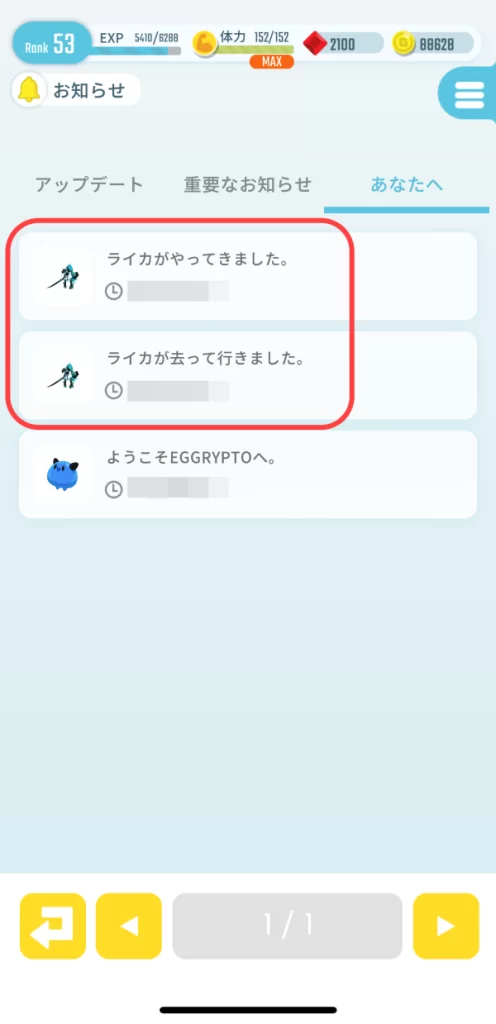
エグリプトのゲームアプリを開いてください。お知らせメニューの“あなたへ”からレアモンNFTの送信履歴を確認できます。
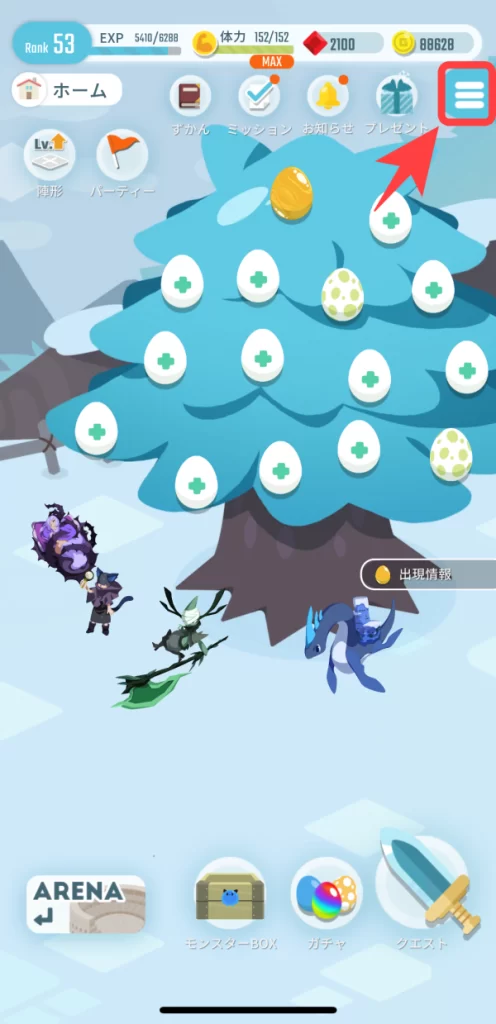
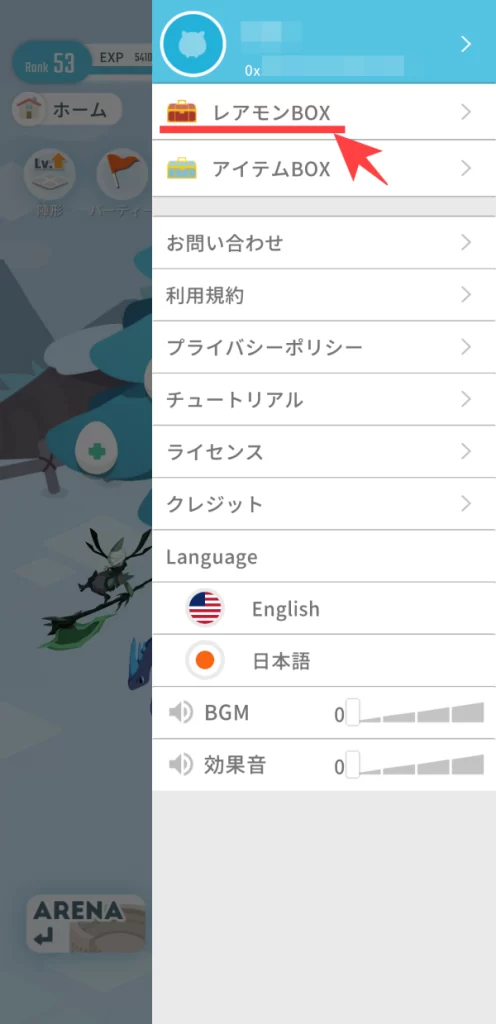
到着したばかりのレアモンNFTはレアモンBOXで“モンスターBOX”に移動することでゲーム内で使用できます。右上のメニューから「レアモンBOX」を選択してください。
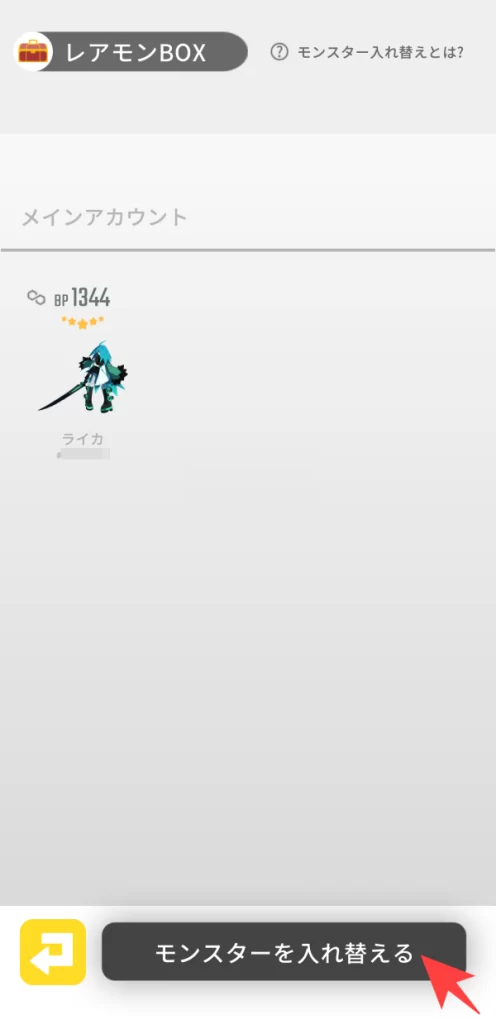

「モンスターを入れ替える」を選択してレアモンNFTをモンスターBOXへ移動します。「完了」を選択してください。
STEP5|レアモンのキズナレベルを確認

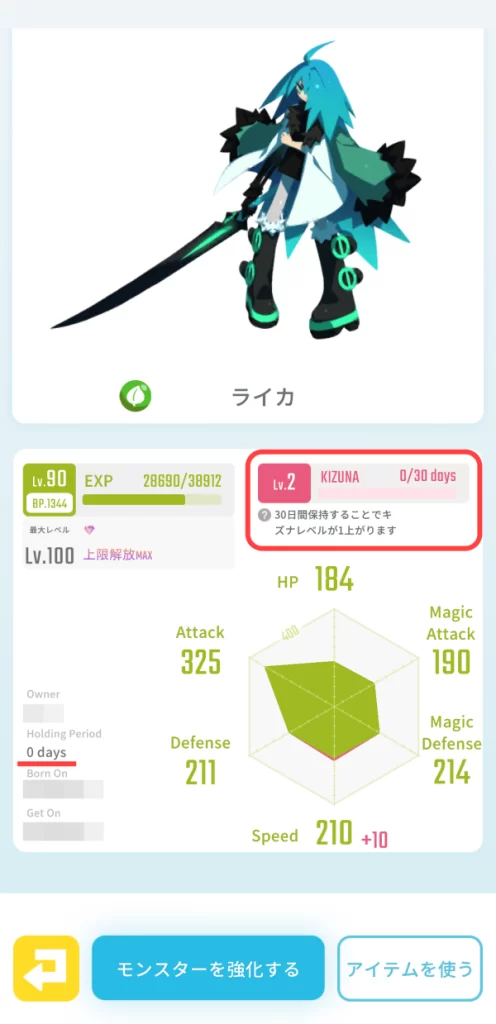
送信前後のレアモンNFTステータスです。“KIZUNA”の項目からゲージが「0」になり、“Holding Period”が「0days」になっていれば成功です。
リンク一覧
| ホームページ | https://eggrypto.com/ |
| https://twitter.com/eggrypto | |
| Discord | https://discord.gg/B3jajRbppw |
| エグリプト攻略wiki | https://gamewith.jp/eggrypto/ |
| マーケットプレイス(OpenSea) | Season1~4(ERC):https://opensea.io/ja/collection/eggryptomonster Season5以降(Polygon):https://opensea.io/ja/collection/eggryptomonster-1 |
| アプリインストール(iOS) | https://apps.apple.com/jp/app/id1450911855 |
| アプリインストール(Android) | https://play.google.com/store/apps/details?id=com.KyuzanInc.Eggrypt&hl=ja&gl=US |
© 2022 EGGRYPTO
当サイト上で使用しているゲーム画像の著作権および商標権、その他知的財産権は、当該コンテンツの提供元に帰属します。





























